U盘是我们工作和生活中常用的存储工具之一,因其容量大、价格便宜和小巧便携而深受人们的喜爱,因此U盘也常用为重要信息的载具和信息传输工具。但是在使用过程中,由于各种原因,我们有时会不小心把数据给删除了,或者把不需要的文件定期删除。文件从U盘删除后,不会被放入回收站,而是直接删除掉。因此,发现文件被误删除后,无法通过回收站恢复文件。
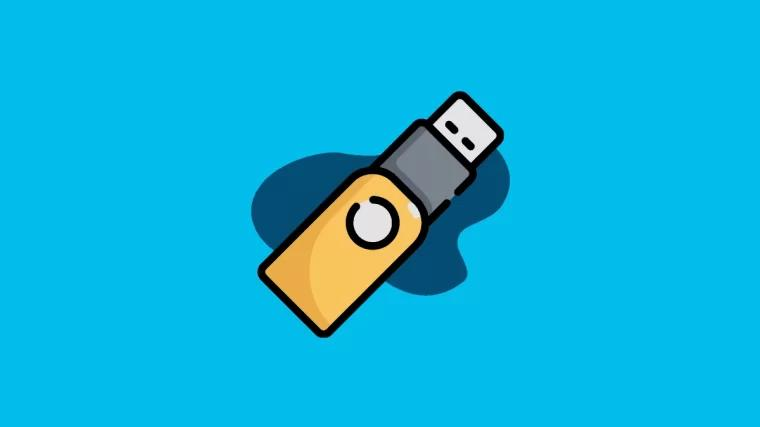
U盘数据误删怎么恢复?在U盘中存储文件的时候,是将文件记录与文件数据分开存储。文件删除的时候是将文件记录删除,文件数据还保存在U盘中,只是看不到而已。在删除的文件被新存入的数据覆盖之前,是可以通过数据恢复软件将文件恢复的。所以,文件删除后一定要避免写入操作,防止文件被覆盖。
如何恢复U盘误删数据?
U盘数据误删怎么恢复?本文提供了2种数据恢复工具,分别是Windows File Recovery和傲梅恢复之星。你可以根据具体情况选择合适的方法。
方法1. 使用Windows File Recovery恢复U盘数据
Windows File Recovery,也简称Winfr,是微软在2020年发布的命令行程序。它可以在 Windows 10 2004及更高版本中从健康/损坏/格式化的HDD/SSD/USB/存储卡中恢复已删除或丢失的媒体/办公室/压缩文件等。因为没有图形用户界面,用户需要输入相应的命令提示符恢复数据。
通过Windows File Recovery来恢复文件的命令行语法为:winfr source-drive: destination-drive: [/mode] [/switches](winfr 源驱动器:目标驱动器:[/模式] [/开关])。
根据文件系统和数据丢失情况选择恢复模式和开关,以帮助你缩小扫描范围:

检查你的文件系统:单击此电脑 > 右键单击源驱动器 > 选择“属性”。

1. 在Microsoft Store下载此免费软件。打开开始菜单 > 查找并点击Microsoft Store > 在搜索栏上输入Windows File Recovery > 单击“获取”按钮。

2. 打开Windows File Recovery并点击“以管理员身份运行”。

3. 让我们举个例子。如果你打算将C盘包含被删除的PowerPoint文件的ZIP文件夹恢复到E盘的RecoveryTest文件夹,命令行为winfr C: E:\RecoveryTest /x /y:ZIP
4. 输入“y”继续,然后耐心等待。你恢复的文件将保存在目标驱动器中。
方法2. 使用傲梅恢复之星恢复U盘数据
相比于Windows File Recovery,傲梅恢复之星无论是电脑大神还是小白,都可以轻松使用。它具有简单易懂的用户图形界面,只需点击几下即可恢复数据。凭借其扫描引擎和数据恢复算法,傲梅恢复之星可以快速查找和恢复已删除或丢失的数据。
✬ 图形化界面:为用户提供图形化界面,用户按照给定的图片即可轻松完成操作。
✬ 两种扫描模式:快速扫描和深度扫描可以检测来自不同路径的已删除和丢失的文件。
✬ 用途广泛:不仅可以从SSD/HDD恢复数据,也可以从U盘,闪存驱动器,SD卡等多种设备类型中扫描并恢复删除和意外丢失的数据。
✬ 多种类型恢复:它能够恢复多种类型的文件,如Excel、PPT、Word、照片、Zip文件等。
✬ 兼容性:兼容Windows 11/10/8/7和Windows Server。
1. 在你的电脑上下载安装运行傲梅恢复之星,识别到磁盘后,选择在删除之前包含所需文件的分区/磁盘,然后单击“开始扫描”。

2. 自动执行快速扫描和深度扫描后,你将看到已删除和丢失的文件。

3. 检查扫描结果并选择你需要的数据。然后单击“恢复 x 个文件”并将这些恢复的文件保存在新位置。

结语
为了避免再次误删数据,这里有一些真诚的建议给你。
- 正确连接和弹出U盘。
- 让你的U盘远离液体、污垢、油或其他有害物质。
- 定时备份你的重要数据。
- 将备份副本保存在不同的地方。
- 要自动轻松地备份文件,建议使用傲梅轻松备份,一款专业的Windows备份工具。
以上就是U盘数据误删怎么恢复的解决方法,傲梅恢复之星可以快速轻松的帮助你恢复删除或丢失的数据。
